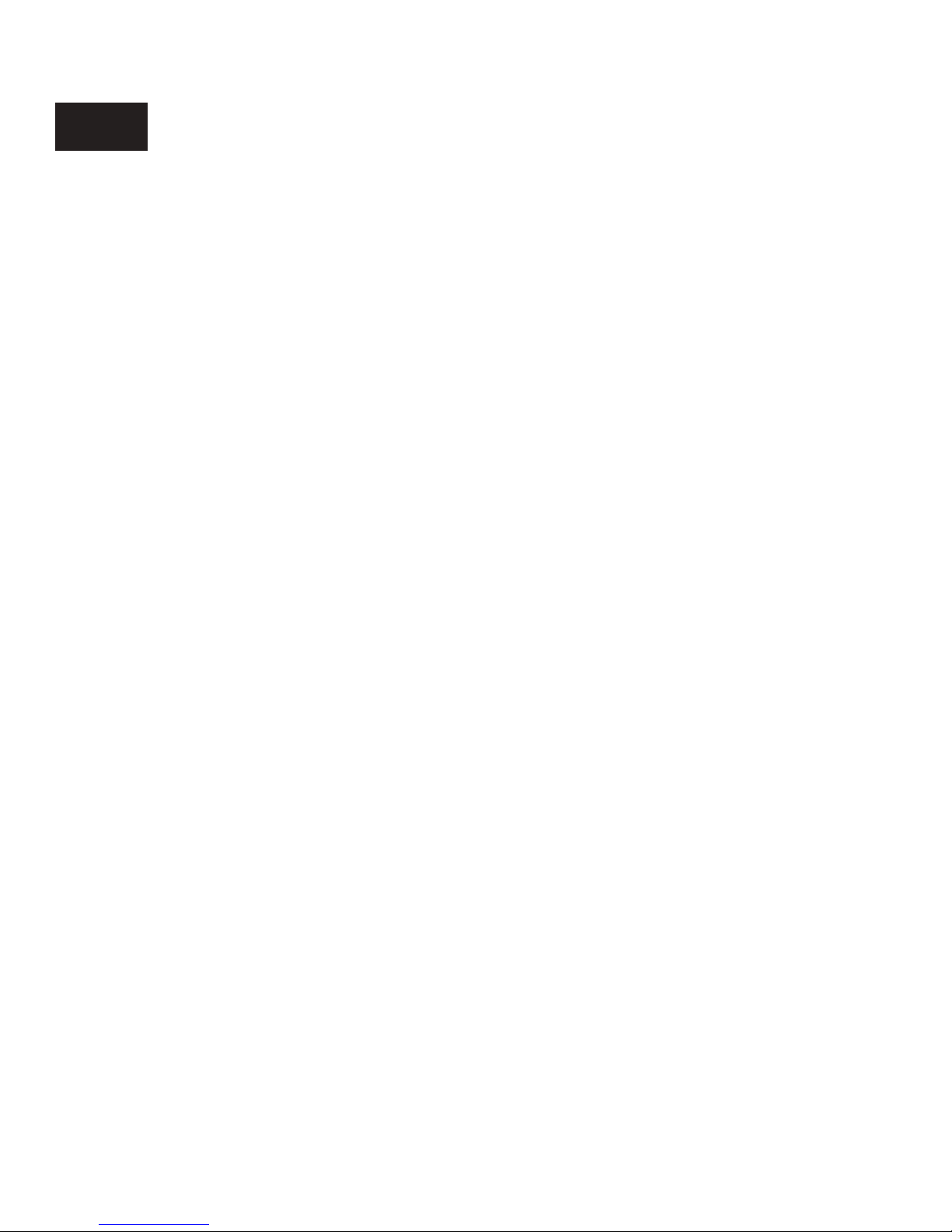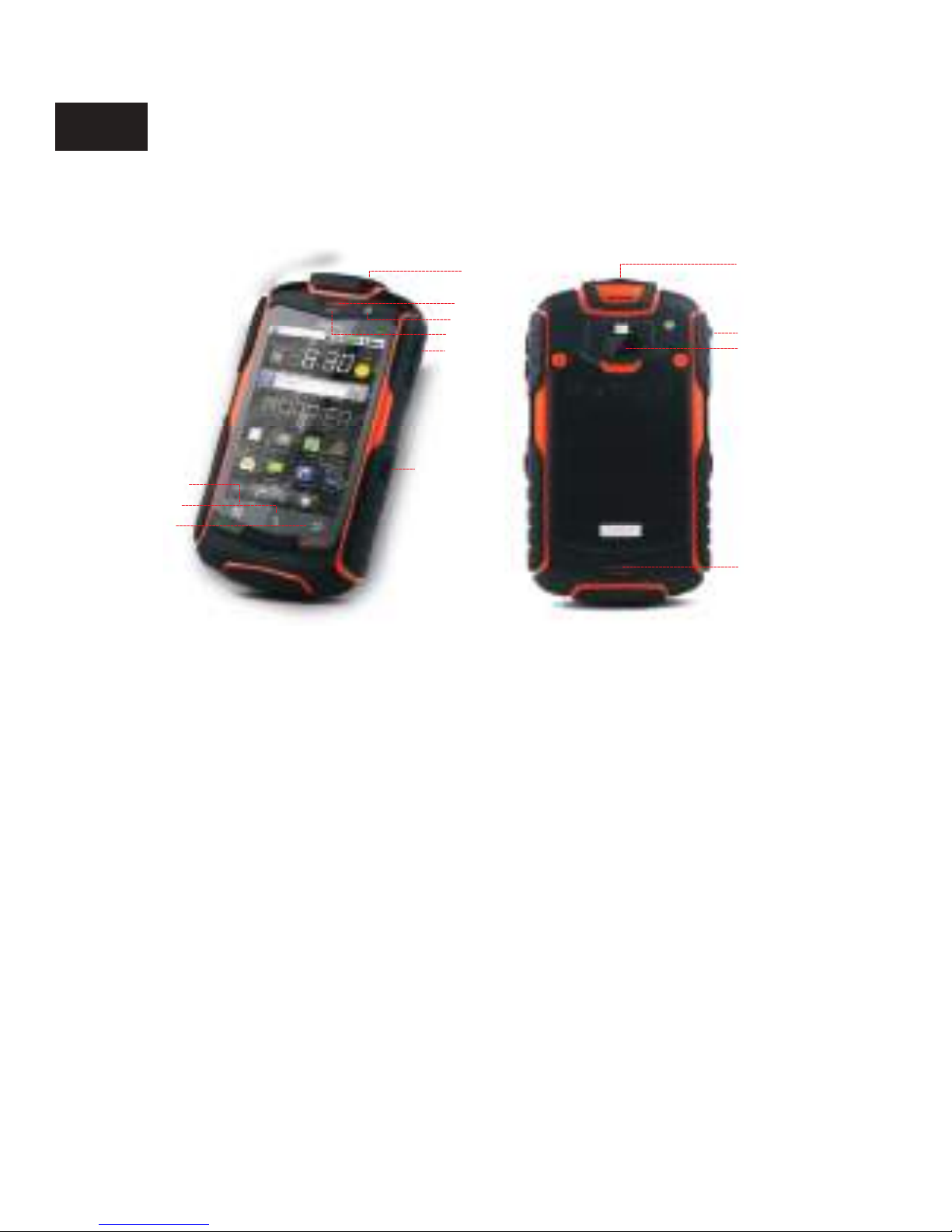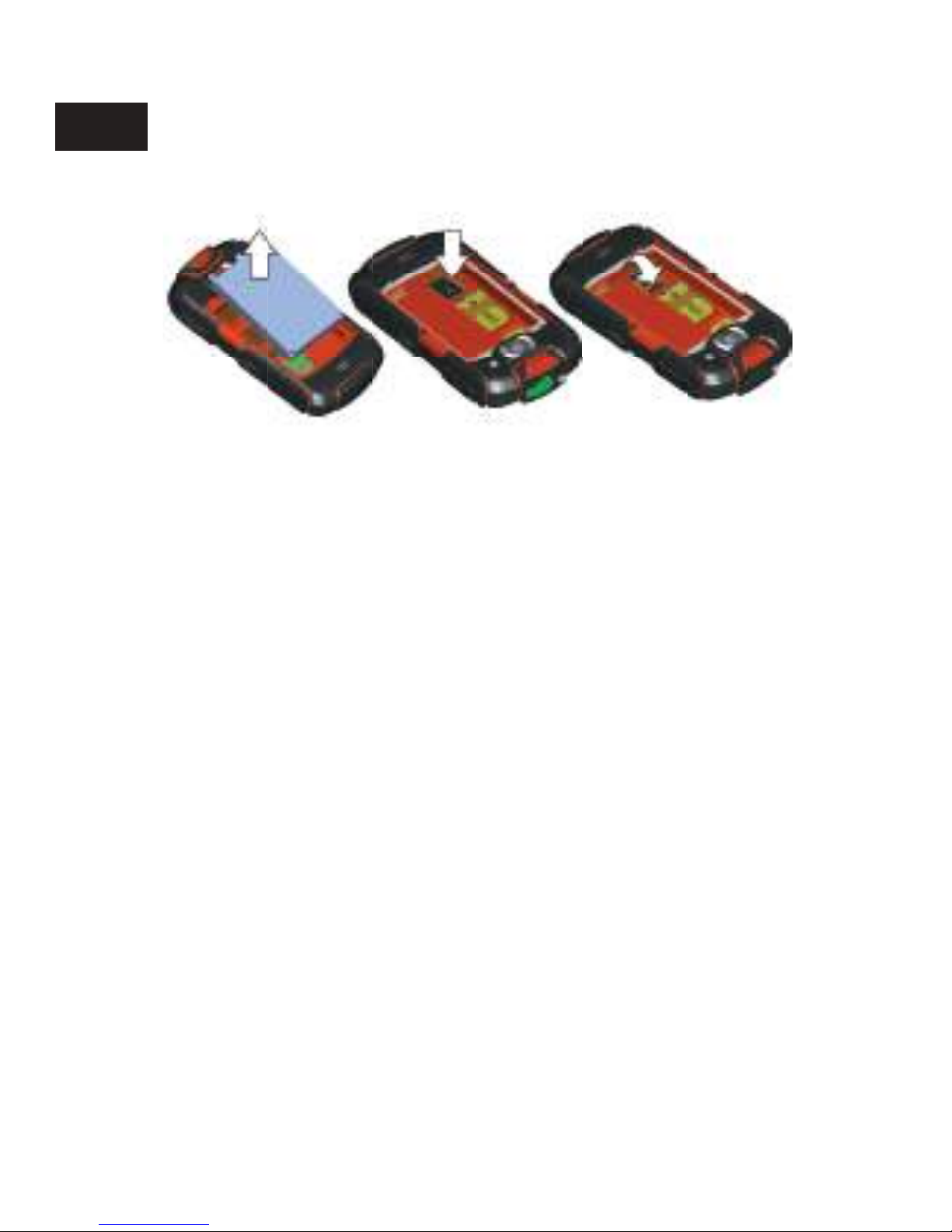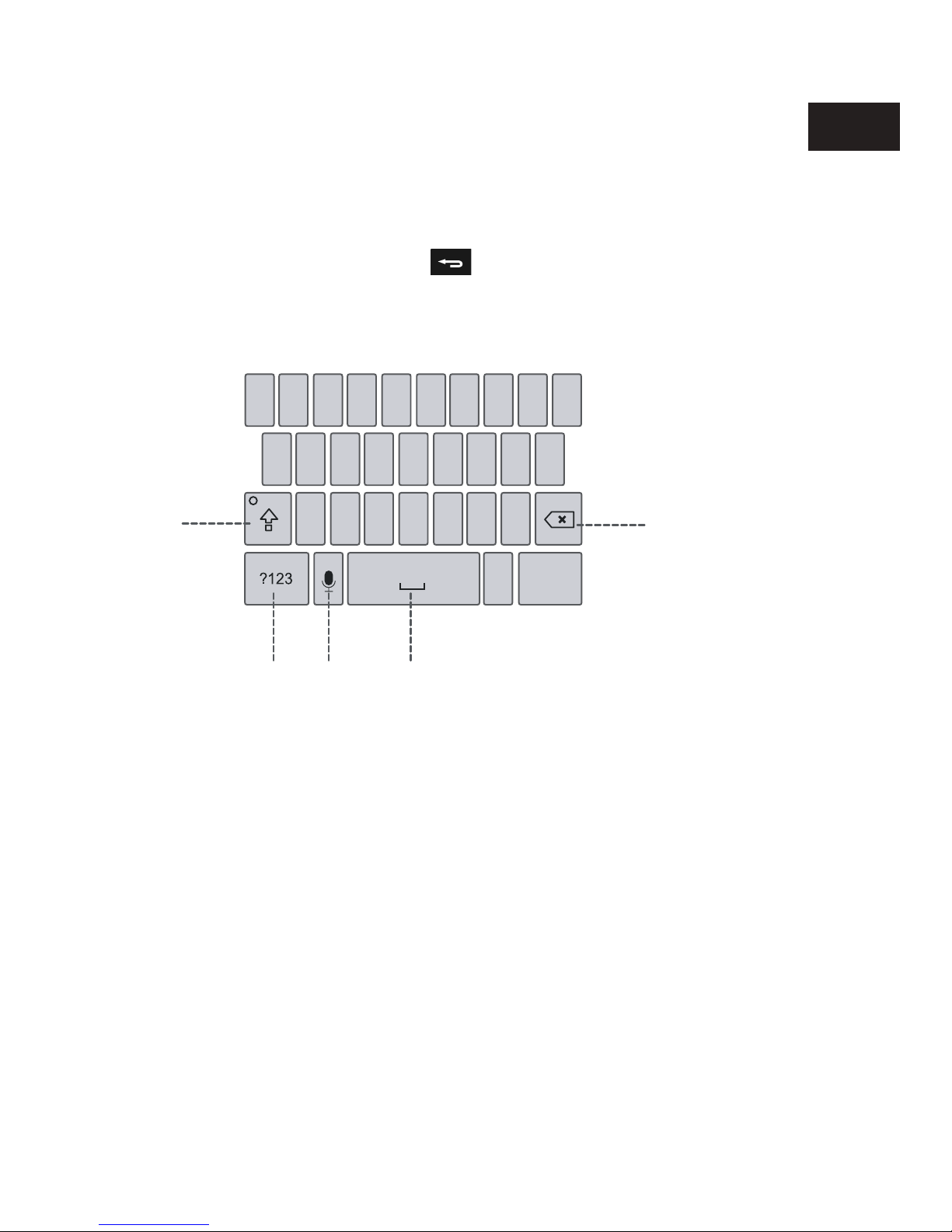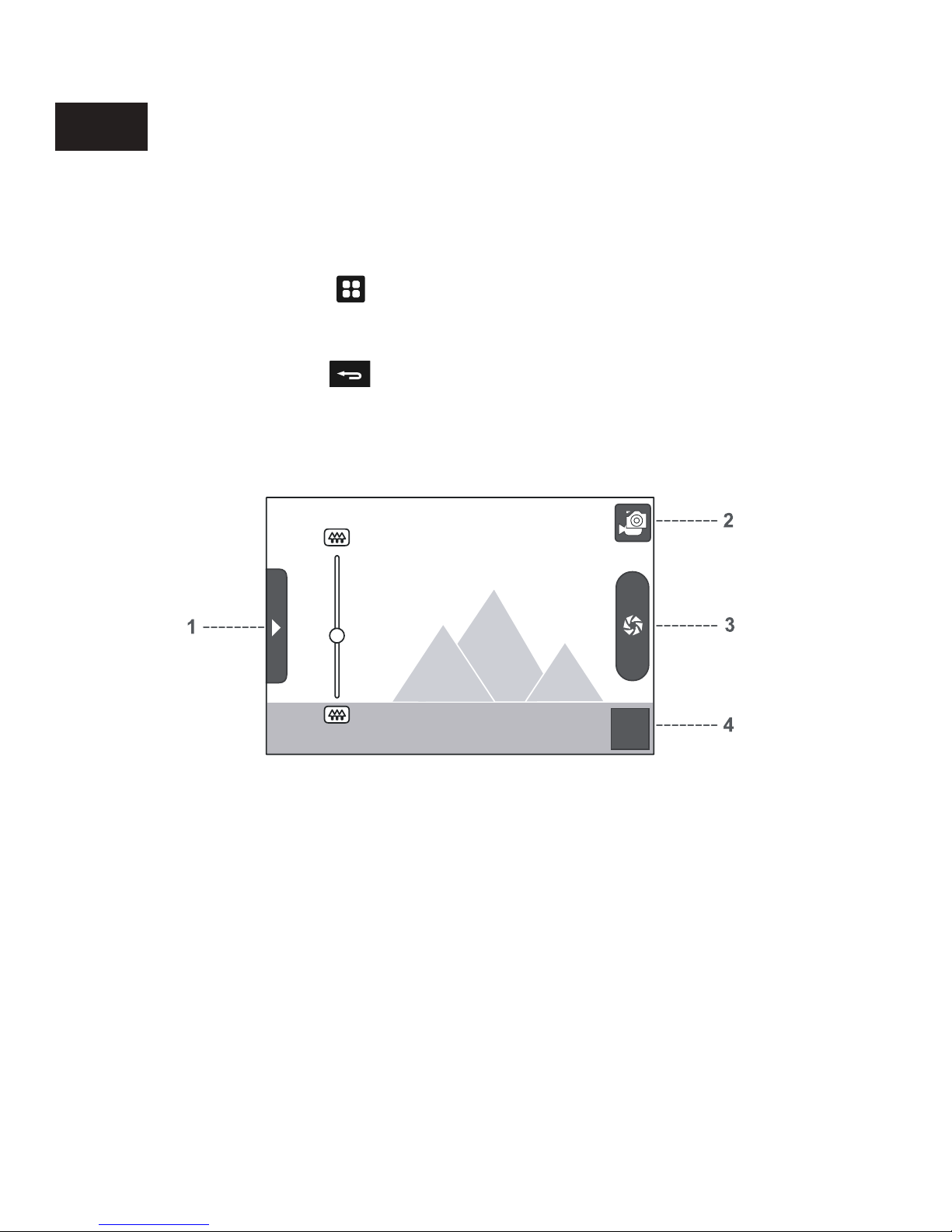DE
3
Get more app-tipps at apps.utano-outdoor.com
ANDROID MARKET
Apps for your outdoor life
Wir haben Ihnen für Ihr Outdoor-Erlebnis ein Paar beein-
druckende Apps zusammengestellt.
ANDROZIC OziExplorer maps für Android. Wegverfol-
gung, Wegpunkte, Routen, Navigation.
Die Software benutzt OziExplorer Karten
(ozf2,ozfx3). Toll für Wandern, Geo-
caching, Segeln, Bootfahren, Offroad und
anderen Outdoor-Aktivitäten.
FREE
ORIENTEER
Jetzt können Sie den Pfadndern zeigen
wie Navigation der nächsten Generation
aussieht. Tolle App für Geocaching!
FREE
GPS
ESSENTIALS
Das Schweitzer Messer der GPS-Navi-
gation. Navigiere, verwalte Wegpunkte,
Routen, Wege und gestalte dein eigenes
Dashboard aus 45 Widgets.
FREE
FIREPLACE Für das Draußengefühl zuhause. Keinen
Urlaub bekommen? Bau dein Zelt im
Wohnzimmer auf und starte dein Android
Smartphone.
0,89 €